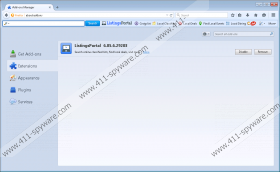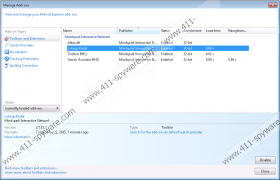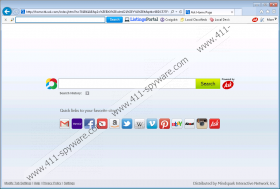ListingsPortal Toolbar - Anleitung zum Entfernen
Es ist besser zu entfernen ListingsPortal Toolbar aus Ihrem Browser selbst wenn dieses Browserplugin verspricht Ihnen helfen online Kleinanzeigen leichter finden. Spezialisten arbeiten bei 411-spyware.com empfehlen, die Sie loswerden ListingsPortal Toolbar weil es nicht 100 % vertrauenswürdig ist. In der Tat behaupten einige Wissenschaftler sogar, dass dieses Browserplugin zum System schädigen könnte, weil Benutzer auf irgendeine Art von unseriösen Drittanbieterwebsite umgeleitet werden könnte, nach einem Klick auf eine dieser Schaltflächen auf der Symbolleiste installiert. Unserer Meinung nach ist es besonders wichtig, diese Software zu entfernen, wenn es auf Ihrem System ohne Erlaubnis erschienen ist. Wenn Sie entfernen ListingsPortal Toolbar, eine lästige Symbolleiste verschwindet aus Ihrem Internet Explorer, Google Chrome und Mozilla Firefox.
Viele Computerbenutzer zu denken, die ListingsPortal Toolbar ist eine nützliche Software. Eigentlich gibt es eine Möglichkeit, die er fungiert wie es verspricht, aber es ist wahrscheinlicher, dass es das nicht wird, also es ist nicht Wert, es zu halten installiert. Wenn Sie nicht auf unseren Rat zu hören, kann Malware auftreten, da diese Symbole, die auf das Browser-Plugin platziert auf angeschlossenen Websites umleiten könnte die nicht unbedingt vertrauenswürdig sind. Was mehr ist, es ist schon bemerkt, dass ListingsPortal Toolbar ist eng verbunden mit der Suchmaschine ask.com. So seien Sie nicht überrascht, wenn Sie bemerken, dass nach der Installation von Ihrem Provider Homepage und Suche von ask.com ersetzt wurden ListingsPortal Toolbar. In der Tat ist diese Suchmaschine nicht schädlich selbst; jedoch, den Herausgeber der ListingsPortal Toolbar könnte so modifiziert, dass es, es könnte Sie mit gesponserten Links bieten, wenn es darum geht, zusammen mit ListingsPortal Toolbar. Diese Links könnten zu nicht vertrauenswürdigen Websites umleiten. Niemand weiß, was Sie auf ihnen finden, so ist es besser, nicht auf diesen dritten Links klicken.
Fachleute sagen, dass mehr als eine Symbolleiste Ihres Systems eingeben kann, weil ListingsPortal Toolbar Reisen mit anderen Programmen gebündelt. Wenn Sie mehrere Symbolleisten auf dem Bildschirm sehen und können nicht frei im Web Surfen, müssen Sie alle von ihnen so bald wie möglich zu entfernen. Eigentlich ist es wichtig, Systemsteuerung und Add-ons-Manager zu überprüfen, weil andere unerwünschte Programme sowie Ihr System eingegeben haben könnte. In den meisten Fällen sind diese unerwünschten Programme potenziell unerwünschte Anwendungen, Werbung unterstützte Anwendungen, Browser-Plugins und Browser-Hijacker. Natürlich gibt es keine Garantie, dass Ihr System keine andere Infektionen.
Wir verstehen, dass das Vorhandensein von ListingsPortal Toolbar könnte Sie ärgern, damit wir vorbereitet haben die manuelle Entfernung Anweisungen um Ihnen zu helfen loszuwerden diese Symbolleiste. Folgen Sie unserer Anleitung Schritt für Schritt und dieses Browserplugin verschwindet aus Ihrem System. Sie können auch Ihr System mit einem vertrauenswürdigen Antimalware-Scanner Scannen, um zu entfernen ListingsPortal Toolbar. Es gibt eine Vielzahl von Sicherheits-Tools im Web verfügbar. Leider sind nicht alle von ihnen vertrauenswürdig, so sollten Sie sehr sorgfältig entscheiden, welches Tool auf dem System installieren. Wenn Sie mit uns unsere Meinung sagen können, wir glauben, dass SpyHunter ist die beste Wahl.
Vorgehensweise beim Löschen ListingsPortal Toolbar
Windows XP
- Klicken Sie auf die Start -Knopf.
- Wählen Sie Systemsteuerung.
- Klicken Sie auf Programme hinzufügen oder entfernen.
- Wählen Sie das Programm und klicken Sie auf Entfernen.
Windows 7 und Vista
- Öffnen im Startmenü .
- Wählen Sie Systemsteuerung.
- Klicken Sie auf Programm deinstallieren.
- Mit der rechten Maustaste auf das unerwünschte Programm und klicken Sie auf deinstallieren.
Windows 8
- Tippen Sie auf die Windows-Taste + R.
- Geben Sie im Feld Öffnen der Systemsteuerung , und klicken Sie auf OK.
- Klicken Sie auf Programm deinstallieren.
- Das unerwünschte Programm zu finden , und Wählen Sie es.
- Klicken Sie auf deinstallieren , um es zu löschen.
Mozilla Firefox
- Öffnen Sie Ihren Browser und tippen Sie auf Alt + H um das Hilfemenü zu öffnen.
- Wählen Sie Informationen , und klicken Sie auf Firefox zurücksetzen.
- Klicken Sie auf Zurücksetzen Firefox button erneut.
Google Chrome
- Öffnen Ihren Browser und tippen Sie auf Alt + F.
- Wählen Sie Einstellungen.
- Klicken Sie auf Erweiterte Einstellungen anzeigen.
- Klicken Sie, setzen Sie Browsereinstellungen und schließlich auf Zurücksetzen.
InternetExplorer
- Öffnen Ihren Browser und tippen Sie gleichzeitig Alt + T .
- Öffnen Sie Internetoptionen und Klicken Sie auf die Registerkarte erweitert .
- Wählen Sie Zurücksetzen.
- Setzen ein Häkchen in das Feld platziert neben persönliche Einstellungen löschen.
- Klicken Sie erneut auf Zurücksetzen .
ListingsPortal Toolbar - Screenshots: